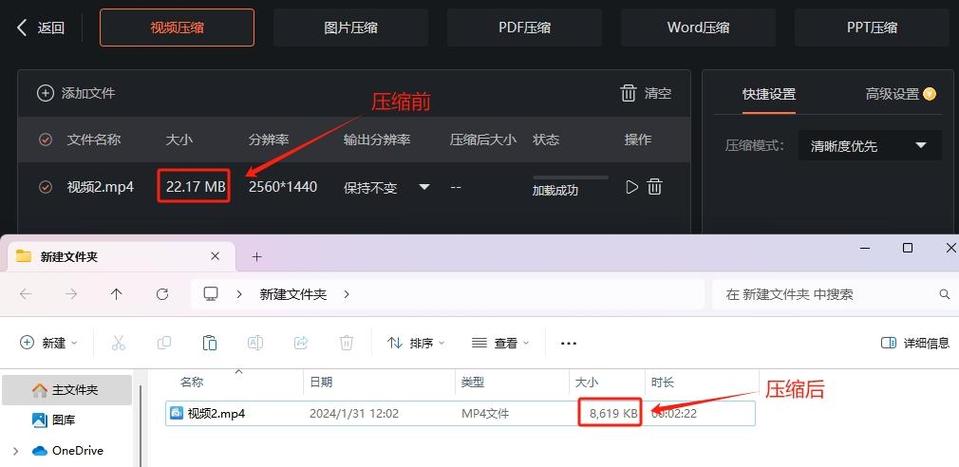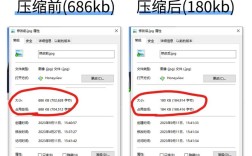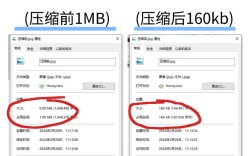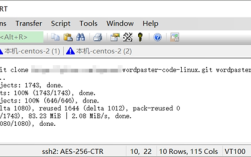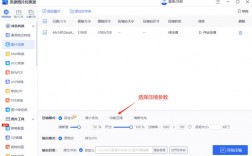如何压缩视频大小
在数字化时代,视频已成为日常生活的重要组成部分,随着视频质量的不断提升,视频文件的大小也随之增大,给存储和分发带来了压力,掌握视频压缩技术变得尤为重要,下面将从多个角度详细介绍几种有效的视频压缩方法。
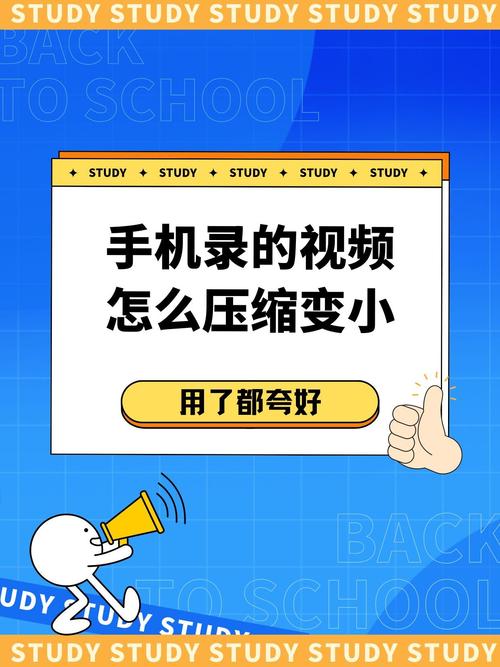
| 方法名称 | 工具/软件 | 步骤 |
| 使用视频压缩工具 | QVE视频压缩软件 | 1. 选择视频压缩功能,点击添加文件按钮,导入要压缩的视频文件。 2. 选择压缩模式:普通、深度或极限压缩,压缩强度越大文件越小。 3. 勾选提升画质,选中文件后点击压缩,等待进度完成。 4. 压缩完成后,点击更多操作中的打开目录,查看压缩后的文件。 |
| 使用文件格式大师软件 | 文件格式大师 | 1. 启动文件格式大师,登录至主界面。 2. 选择【视频压缩】选项,导入需要压缩的视频文件。 3. 选择压缩方式:普通压缩、确保高清晰度或追求极致压缩效果。 4. 根据需要自定义压缩参数,例如比特率或视频文件实际大小。 5. 点击【开始压缩】按钮,待压缩任务完成后获取压缩后的视频文件。 |
| 借助视频剪辑软件 | 通用视频剪辑软件 | 1. 启动并导入需要进行压缩处理的视频文件。 2. 在导出窗口中调整分辨率和码率设置,例如将分辨率从1080P调整至720P,适当降低码率。 3. 保存压缩后的视频文件,查看预估大小是否满足需求。 |
| 使用汇帮超级压缩器 | 汇帮超级压缩器 | 1. 下载并安装“汇帮超级压缩器”软件。 2. 打开软件,选择“视频压缩”选项。 3. 导入需要压缩的视频文件,填写平均码率的值,值越小视频压缩得越小。 4. 如有特殊要求,可调整分辨率。 5. 点击“开始压缩”按钮,等待压缩完成,验证文件大小。 |
| 使用迅捷视频工具箱 | 迅捷视频工具箱 | 1. 选择具有压缩视频功能的工具,如迅捷视频工具箱。 2. 点击视频压缩功能,导入视频。 3. 设置分辨率、码率、帧率等压缩参数。 4. 点击“开始”或“压缩”按钮,等待压缩完成。 5. 检查文件是否因转换出现问题,如有错误可重新压缩。 |
通过上述几种方法,可以有效地压缩视频文件的大小,而不牺牲太多的视频质量,每种方法都有其独特的优势和适用场景,用户可以根据自身需求选择合适的方法进行操作。
相关问答FAQs
1、如何在手机上压缩视频?
使用手机应用:可以在应用商店下载专门的视频压缩应用,如“Video Compressor”或“VidCompact”,这些应用通常提供简单易用的界面,用户只需导入视频,选择压缩选项,然后等待压缩完成即可。
2、为什么压缩后的视频质量会有所下降?
压缩原理:视频压缩的原理是通过减少数据冗余来实现的,这包括像素空间冗余、时间冗余和编码冗余,在压缩过程中,部分冗余数据被去除,导致视频质量下降,为了平衡压缩比和视频质量,可以选择适当的压缩参数和工具。
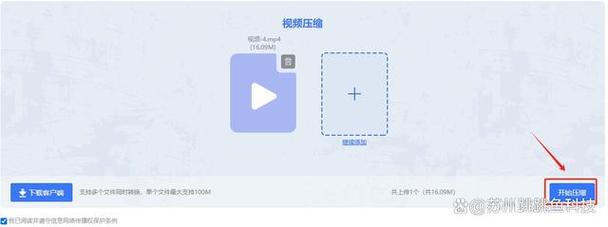
掌握视频压缩技术对于应对日益增长的视频数据量至关重要,通过合理选择和使用不同的压缩方法和工具,可以在不显著牺牲视频质量的前提下,有效减小视频文件的大小,提高存储和传输效率。